Excel-ZEICHEN-Funktion
Die Microsoft Excel ZEICHEN-Funktion gibt das Zeichen zurück, das durch eine Zahl von 1 bis 255 angegeben wird.
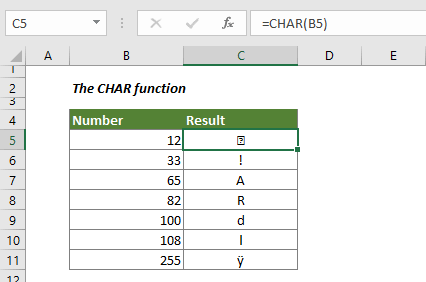
Syntax
=ZEICHEN(Zahl)
Argumente
Zahl (Erforderlich): Eine Zahl zwischen 1 und 255, basierend auf der das Zeichen zurückgegeben wird.
Rückgabewert
Gibt ein einzelnes Zeichen zurück, das aus einer bestimmten Zahl abgeleitet wird.
Funktionshinweise
1. Das Zeichen stammt aus dem Zeichensatz, der von Ihrem Computer verwendet wird. Die ZEICHEN-Funktion liefert unterschiedliche Ergebnisse für eine bestimmte Zahl auf verschiedenen Computern.
2. Sie erhalten den Fehlerwert #WERT!, wenn:
- Die spezifische Zahl nicht zwischen 1 und 255 liegt.
- Die spezifische Zahl 0 ist.
Beispiele
Dieser Abschnitt behandelt detailliert die Verwendung der ZEICHEN-Funktion in Excel.
Beispiel 1: Zeichen entsprechend einer bestimmten Zahl in einer Excel-Zelle abrufen
Wie im folgenden Screenshot gezeigt, müssen Sie das entsprechende Zeichen basierend auf den Zahlen in Spalte B zurückgeben. Gehen Sie wie folgt vor, um dies zu erledigen.
1. Wählen Sie eine leere Zelle aus, kopieren Sie die folgende Formel und drücken Sie die Eingabetaste Taste.
=ZEICHEN(B5)
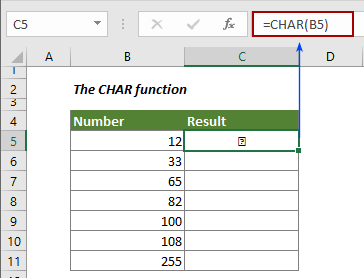
2. Ziehen Sie dann den Ausfüllknauf nach unten, um die Formel auf andere Zellen anzuwenden.
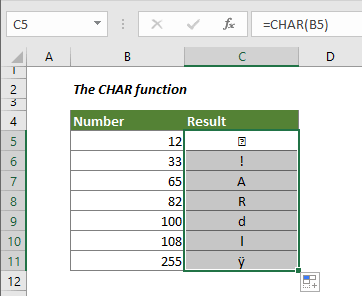
Beispiel 2: ZEICHEN-Funktion innerhalb der Formel verwenden
Angenommen, Sie möchten Zeilenumbrüche in einen Text in einer Zelle einfügen, wie im folgenden Screenshot gezeigt. Sie können dies mit der ZEICHEN-Funktion erledigen. Gehen Sie wie folgt vor, um dies zu erreichen.
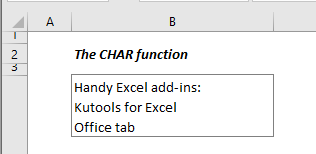
1. Wählen Sie die Zelle aus, in die Sie Zeilenumbrüche mit Text einfügen möchten, kopieren Sie die folgende Formel hinein und drücken Sie die Eingabetaste Taste.
="Praktische Excel-Add-ins:" & ZEICHEN(10) & "Kutools für Excel" & ZEICHEN(10) & "Office Tab"

2. Formatieren Sie anschließend die Zelle als Text mit Zeilenumbruch. Wählen Sie die Ergebniszelle aus und klicken Sie unter der Registerkarte Start auf 'Text umbrechen'.
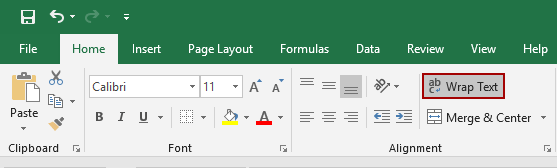
Sie sehen, dass die eingegebenen Texte durch Zeilenumbrüche getrennt sind.
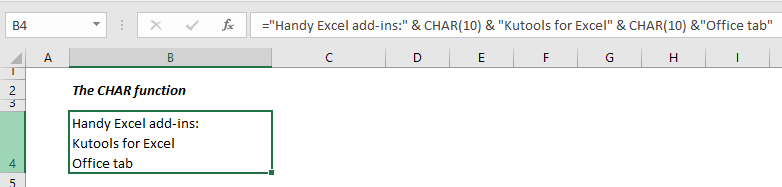
Die besten Office-Produktivitätstools
Kutools für Excel - Hilft Ihnen, sich von der Masse abzuheben
Kutools für Excel bietet über 300 Funktionen, sodass alles, was Sie benötigen, nur einen Klick entfernt ist...
Office Tab - Aktivieren Sie tabbed Lesen und Bearbeiten in Microsoft Office (inklusive Excel)
- In einer Sekunde zwischen Dutzenden offener Dokumente wechseln!
- Reduziert Hunderte von Mausklicks für Sie jeden Tag, verabschieden Sie sich von der Maushand.
- Steigert Ihre Produktivität um 50 % beim Anzeigen und Bearbeiten mehrerer Dokumente.
- Bringt Effiziente Tabs ins Office (inklusive Excel), genau wie bei Chrome, Edge und Firefox.